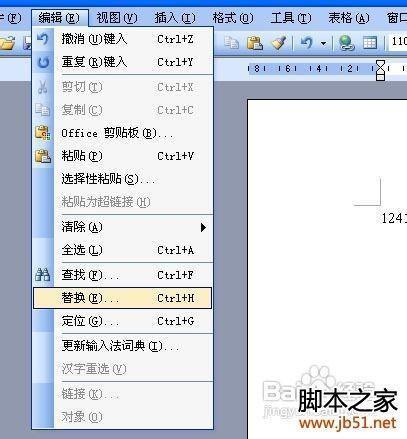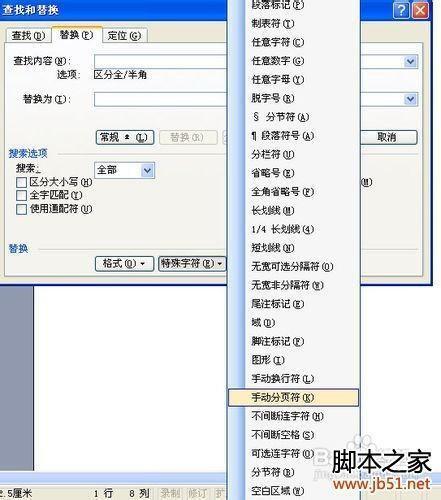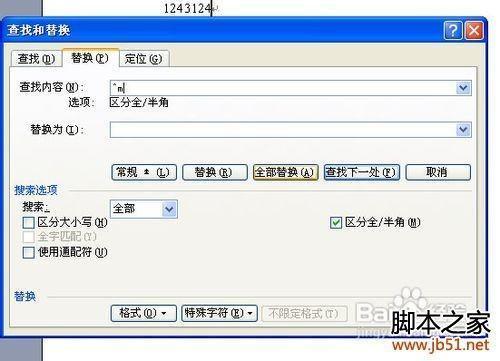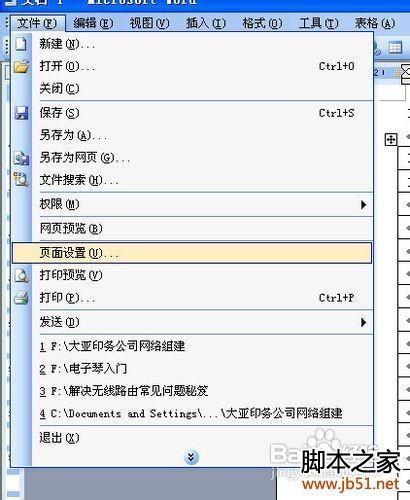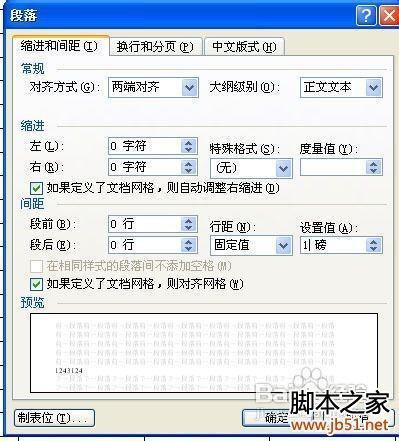怎样删除word空白页?word空白页怎么删除方法
12-26
用Word2003编辑完成的作品,存在许多空白页。连自己都不知道是什么时候留下的。有的空白页面可以简单的删除掉,但是有的空白页,就不是那么容易对付了。我在此综合了众多删除空白页的方法,下面就与大家一同分享。
最简单的,直接按键盘上的BackSpace或者Delete键,来进行删除。
分页符过到。打开“编辑”-->替换-->高级-->特殊字符-->手工分页符-->“全部替换”即可。
如果画了一个表格,占据了一整页的,造成最后一个回车在第二页,删不了。可以将表格缩小一点或者将上面或者下面页边距设小一点,打开菜单栏-->文件-->“页面设置”命令中调整上下的数字,将其改小一点。
可能你最后几行文字的格式有问题,把他们的字体行距之类调一下应该可以,如果确实不可以的话你在打印的时候直接在第一页按ctrl+p调出打印对话框之后选择打印当前页就可以了,不会打出后面的空白页的。
将鼠标放在前一页的最后,用DEL健删除。如果空白面是最后一页,且鼠标在第一行,可选“格式”-->段落,将这一行的行距设为固定值1磅,空白页就会消失。
先显示分页符,即在word的左下角调整到“普通视图”状态,这时分页符就出现了,直接删除即可。